Tìm hiểu 10 cách mở rộng sóng Wifi
Wi-Fi thực sự quan trọng và hữu ích với đa số thiết bị và được hầu như mọi gia đình, công ty đều trang bị kết nối này. Với một căn nhà, văn phòng rộng và nhiều tầng thì việc phủ sóng Wi-Fi đến mọi ngóc ngách sẽ cần đến những thủ thuật. Sau đây đây là 10 cách giúp bạn thực hiện điều này.
>> Lắp mạng internet không dây Wifi FPT
 Cần nói thêm về sự cần thiết của một mạng Wi-Fi. Đây không còn là mạng không dây chỉ để dùng cho laptop như trước đây nữa mà nhiều thiết bị khác cũng cần đến Wi-Fi.
Cần nói thêm về sự cần thiết của một mạng Wi-Fi. Đây không còn là mạng không dây chỉ để dùng cho laptop như trước đây nữa mà nhiều thiết bị khác cũng cần đến Wi-Fi.
Smartphone muốn truy cập Internet liên tục nhưng không muốn mất chi phí cho 3G thì Wi-Fi sẽ đảm nhận. Máy tính bảng cũng thế, một mạng Wi-Fi sẽ là bắt buộc nếu muốn sử dụng các tính năng, nâng cấp hệ điều hành, cài đặt ứng dụng… TV thông minh (Smart TV) tất nhiên sẽ cần đến Wi-Fi mới sử dụng được các tính năng “thông minh’ của nó. Những thiết bị, cảm biến… trong hệ thống nhà thông minh (smart home, home automation) đều cần đến một mạng không dây Wi-Fi để kết nối Internet.
Nếu một chiếc laptop hay smartphone không bắt được tín hiệu Wi-Fi trong nhà thì bạn có thể di chuyển chúng đến gần với bộ định tuyến hơn để thu sóng tốt hơn. Nhưng với một chiếc TV thông minh hay các thiết bị, cảm biến chuyên dụng thì không thể vì để bắt được Wi-Fi thay đổi vị trí lắp đặt, thay đổi cấu trúc căn nhà được. Lắp thêm một mạng Wi-Fi khác thì sẽ mất thời gian và tốn kém chi phí.
Do đó, để giải quyết mọi rắc rối liên quan đến các sự cố không bắt được sóng Wi-Fi, sóng Wi-Fi yếu thì bạn có thể áp dụng 10 thủ thuật sau nhằm phủ sóng Wi-Fi rộng khắp đến mọi ngóc ngách trong căn nhà.
1. Chọn vị trí tốt để đặt Access Point
Vị trí đặt điểm phát sóng của một mạng không dây là yêu cầu quan trọng nhất. Với mạng Wi-Fi, điểm đặt modem hoặc router Wi-Fi cần phải được xem xét để có vị trí tối ưu nhất.
 Nguyên tắc chung, để Wi-Fi phủ rộng khắp căn nhà thì bạn nên đặt access point (điểm truy cập), router ở vị trí trung tâm là tốt nhất. Bên cạnh đó, không nên đặt router lên sàn nhà, mà hãy gắn chắc chắn lên kệ hoặc trên tường. Điều này có vẻ không có ý nghĩa nhiều với nhà một tầng, nhưng bạn sẽ thấy sự khác biệt với nhà nhiều tầng, router đặt càng cao thì phủ sóng càng tốt.
Nguyên tắc chung, để Wi-Fi phủ rộng khắp căn nhà thì bạn nên đặt access point (điểm truy cập), router ở vị trí trung tâm là tốt nhất. Bên cạnh đó, không nên đặt router lên sàn nhà, mà hãy gắn chắc chắn lên kệ hoặc trên tường. Điều này có vẻ không có ý nghĩa nhiều với nhà một tầng, nhưng bạn sẽ thấy sự khác biệt với nhà nhiều tầng, router đặt càng cao thì phủ sóng càng tốt.
Cần đặt router ở nơi thoáng, không bị các vật cản xung quanh như tường, sàn nhà, các vật dụng lớn như tủ, giường, tủ lạnh hay các vật dụng bằng kim loại… Tuyệt đối không nên đặt router ở tầng hầm. Nói chung, hãy tránh xa những vật cản, vị trí đặt router càng thông thoáng càng tốt.
2. Sử dụng các kênh Wi-Fi ít người dùng
Bạn nên thực hiện một khảo sát nhỏ trên web hay thông qua các công cụ trên smartphone để xác định các kênh Wi-Fi (Wi-Fi Channel) đang được sử dụng trong khu vực. Có thể sử dụng những công cụ miễn phí như NetSurveyor, Wi-Fi Channel Scanner trên máy tính hay ứng dụng Network Signal Info dành cho Android trên kho Google Play Store.
 Chỉ cần nhớ rằng, chọn kênh ít người dùng sẽ có được hiệu suất Wi-Fi cao nhất và phạm vi phủ sóng cũng rộng hơn. Trong quá trình sử dụng, bạn cũng cần khảo sát lại mỗi tháng 1 hoặc 2 lần để đảm bảo các kênh đang sử dụng vẫn ít người dùng. Vì các mạng Wi-Fi xung quanh bạn liên tục xuất hiện ở thời điểm hiện nay.
Chỉ cần nhớ rằng, chọn kênh ít người dùng sẽ có được hiệu suất Wi-Fi cao nhất và phạm vi phủ sóng cũng rộng hơn. Trong quá trình sử dụng, bạn cũng cần khảo sát lại mỗi tháng 1 hoặc 2 lần để đảm bảo các kênh đang sử dụng vẫn ít người dùng. Vì các mạng Wi-Fi xung quanh bạn liên tục xuất hiện ở thời điểm hiện nay.
Hiện có 11 kênh sử dụng cho mạng Wi-Fi trên băng tần 2,4 GHz, nhưng chỉ có ba trong các kênh 1, 6 và 11 là không chồng chéo lên nhau.
Ngoài ra, có nhiều kênh không chồng chéo lên nhau hoạt động trên băng tần 5 GHz. Bạn có thể sử dụng các công cụ ở trên để xác định và áp dụng cho mạng Wi-Fi của mình.
3. Cập nhật firmware cho router Wi-Fi
Các hãng sản xuất router thường cập nhật các bản firmware mới để thiết bị hoạt động an toàn và nhanh hơn. Thường thì người dùng ít khi quan tâm đến vấn đề này, mua về thì chỉ dùng mà không hề nâng cấp lên firmware mới nhất.
 Hiện tại, đa số các router đều tích hợp một giao diện thiết lập đơn giản, dễ dùng với chức năng cập nhật firmware trực quan. Do đó, bạn không phải bận tâm việc cập nhật firmware là một vấn đề gì quá phức tạp.
Hiện tại, đa số các router đều tích hợp một giao diện thiết lập đơn giản, dễ dùng với chức năng cập nhật firmware trực quan. Do đó, bạn không phải bận tâm việc cập nhật firmware là một vấn đề gì quá phức tạp.
Để chắc chắn, bạn nên tham khảo hướng dẫn chi tiết trên sách hướng dẫn kèm theo router hoặc trên trang chủ của nhà sản xuất để biết cách cập nhật firmware cho router. Nếu không có sách hướng dẫn, bạn hãy tìm kiếm cách cập nhật với từ khóa “how to update + tên router + firmware”.
4. Cập nhật firmware, trình điều khiển cho kết nối Wi-Fi thiết bị
Bạn đừng nhầm lẫn với cách thứ 3, một kết nối Wi-Fi hoàn chỉnh cần bộ phận phát (router/modem) và thu (các adapter Wi-Fi, thiết bị khác như smartphone, máy tính…).
Các hãng sản xuất Wi-Fi Adapter thường sẽ tung ra những bản cập nhật mới cho trình điều khiển hay firmware để thiết bị hoạt động ổn định hơn. Với laptop hoặc máy tính để bàn dùng USB Wi-Fi (Wi-Fi Dongle) thì bạn có thể dùng chức năng cập nhật driver trên Windows để tải về và nâng cấp. Việc này có thể sẽ cải thiện khả năng thu sóng của thiết bị.
5. Sử dụng firmware tùy biến
Có vẻ như hơi khó hiểu nhưng nếu ai đã dùng qua router hỗ trợ những firmware tùy chọn từ những nhà phát triển khác, chứ không phải của hãng sản xuất sẽ nhận thấy rằng đôi khi dùng firmware tùy biến lại tốt hơn.
 Những firmware khác (có thể lấy ví dụ như DD-WRT) có thể giúp router có được hiệu suất làm việc cao hơn, và tận dụng được những chức năng tích hợp trên phần cứng mà firmware gốc không có được.
Những firmware khác (có thể lấy ví dụ như DD-WRT) có thể giúp router có được hiệu suất làm việc cao hơn, và tận dụng được những chức năng tích hợp trên phần cứng mà firmware gốc không có được.
Cách thực hiện nâng cấp firmware tùy biến được chỉ dẫn khá kỹ lưỡng trên trang chủ cung cấp firmware đó. Bạn cần xác định rằng, việc này nếu thành công có thể sẽ giúp tăng hiệu năng và tính năng cho router nhưng thất bại một số thương hiệu sẽ không chấp nhận bảo hành.
6. Cấu hình lại bộ định tuyến cũ để thành access point
Gần như bất kỳ một bộ định tuyến cũ nào cũng có thể cấu hình lại để hoạt động như một điểm truy cập không dây. Bạn có thể tham khảo các hướng dẫn từ trang chủ của nhà sản xuất bộ định tuyến để biết cách cấu hình lại. Hãy gắn cáp Ethernet từ router chính đến vị trí bạn muốn thiết lập một điểm truy cập không dây mới bằng router cũ.
 Giải pháp khác là bạn hãy cấu hình lại các router cũ để đảm nhận vai trò của một bộ thu và phát sóng (repeater). Tuy nhiên, không phải router cũ nào cũng hỗ trợ chức năng repeater, do đó hãy tham khảo kỹ thông số và cách thực hiện trước khi bắt đầu kích hoạt.
Giải pháp khác là bạn hãy cấu hình lại các router cũ để đảm nhận vai trò của một bộ thu và phát sóng (repeater). Tuy nhiên, không phải router cũ nào cũng hỗ trợ chức năng repeater, do đó hãy tham khảo kỹ thông số và cách thực hiện trước khi bắt đầu kích hoạt.
7. Cắm Adaper Wi-Fi vào đế
Một số Wi-Fi USB Adapter được bán kèm với bộ đế giúp người dùng có thể thay đổi vị trí hoặc xoay đi nhiều hướng khác nhau. Đây là bộ phận khá hữu ích với người dùng desktop – thường hay bị chắn bởi màn hình hay các thứ linh tinh khác làm giảm chất lượng tín hiệu.
 Đế xoay dành cho Wi-Fi USB Adapter bán rời thường có giá khá cao, trong khi đó người mua thiết bị về dùng lại ít khi sử dụng bộ đế. Cho nên, ban hãy tận dụng những phụ kiện đi kèm để nâng cao chất lượng sóng Wi-Fi.
Đế xoay dành cho Wi-Fi USB Adapter bán rời thường có giá khá cao, trong khi đó người mua thiết bị về dùng lại ít khi sử dụng bộ đế. Cho nên, ban hãy tận dụng những phụ kiện đi kèm để nâng cao chất lượng sóng Wi-Fi.
8. Nâng cấp ăng-ten cho router Wi-Fi
Có vẻ như cách này thường ít được quan tâm nhưng công dụng mang lại khá lớn. Nhiều mẫu router thường đi kèm với hai tùy chọn ăng-ten, người dùng thường dùng ăng-ten ngắn hơn và cất hay thậm chí vứt đi ăng-ten dài. Bạn thử nâng cấp ăng-ten cho router để thấy sự khác biệt so với ăng-ten cũ, sóng Wi-Fi sẽ phủ rộng và xa hơn rất nhiều đấy!
 9. Sử dụng bộ mở rộng vùng phủ sóng Wi-Fi
9. Sử dụng bộ mở rộng vùng phủ sóng Wi-Fi
Nếu cảm thấy sóng Wi-Fi rất kém dù bạn thử mọi cách nâng chất lượng tín hiệu, hãy khoan mua bộ định tuyến mới mà hãy thử một lựa chọn tiết kiệm hơn. Đó là sử dụng bộ mở rộng sóng Wi-Fi (Wi-Fi range extender).
Những thiết bị mở rộng sóng không dây sẽ thu nhận những tín hiệu không dây của điểm truy cập, sau đó sẽ phát lại để cải thiện vùng phủ sóng. Bạn có thể đặt những thiết bị mở rộng này ở khoảng giữa của những nơi không bắt được sóng Wi-Fi. Có thể sử dụng bất kỳ thiết bị mở rộng sóng với mọi điểm truy cập không dây. Tức bạn không cần phải có một điểm truy cập 802.11ac để sử dụng một bộ mở rộng sóng hỗ trợ 802.11ac.
Tuy nhiên, loại thiết bị này có một nhược điểm là mỗi băng tần sẽ chỉ tạo ra một sóng vô tuyến (radio), lưu lượng băng thông của nó sẽ giảm đi một nửa vì sóng vô tuyến phải nhận dữ liệu từ điểm truy cập và phát lại chúng.
 10. Nâng cấp router hay điểm truy cập không dây mới
10. Nâng cấp router hay điểm truy cập không dây mới
Cách này tuy có vẻ đơn giản nhưng lại khiến người dùng phải đau đầu, vì chỉ để mở rộng vùng phủ sóng Wi-Fi mà phải bỏ khá nhiều tiền để mua một router mới.
Wi-Fi thực sự quan trọng và hữu ích với đa số thiết bị và được hầu như mọi gia đình, công ty đều trang bị kết nối này. Với một căn nhà, văn phòng rộng và nhiều tầng thì việc phủ sóng Wi-Fi đến mọi ngóc ngách sẽ cần đến những thủ thuật. Sau đây đây là 10 cách giúp bạn thực hiện điều này.
 Cần nói thêm về sự cần thiết của một mạng Wi-Fi. Đây không còn là mạng không dây chỉ để dùng cho laptop như trước đây nữa mà nhiều thiết bị khác cũng cần đến Wi-Fi.
Cần nói thêm về sự cần thiết của một mạng Wi-Fi. Đây không còn là mạng không dây chỉ để dùng cho laptop như trước đây nữa mà nhiều thiết bị khác cũng cần đến Wi-Fi.Smartphone muốn truy cập Internet liên tục nhưng không muốn mất chi phí cho 3G thì Wi-Fi sẽ đảm nhận. Máy tính bảng cũng thế, một mạng Wi-Fi sẽ là bắt buộc nếu muốn sử dụng các tính năng, nâng cấp hệ điều hành, cài đặt ứng dụng… TV thông minh (Smart TV) tất nhiên sẽ cần đến Wi-Fi mới sử dụng được các tính năng “thông minh’ của nó. Những thiết bị, cảm biến… trong hệ thống nhà thông minh (smart home, home automation) đều cần đến một mạng không dây Wi-Fi để kết nối Internet.
Nếu một chiếc laptop hay smartphone không bắt được tín hiệu Wi-Fi trong nhà thì bạn có thể di chuyển chúng đến gần với bộ định tuyến hơn để thu sóng tốt hơn. Nhưng với một chiếc TV thông minh hay các thiết bị, cảm biến chuyên dụng thì không thể vì để bắt được Wi-Fi thay đổi vị trí lắp đặt, thay đổi cấu trúc căn nhà được. Lắp thêm một mạng Wi-Fi khác thì sẽ mất thời gian và tốn kém chi phí.
Do đó, để giải quyết mọi rắc rối liên quan đến các sự cố không bắt được sóng Wi-Fi, sóng Wi-Fi yếu thì bạn có thể áp dụng 10 thủ thuật sau nhằm phủ sóng Wi-Fi rộng khắp đến mọi ngóc ngách trong căn nhà.
1. Chọn vị trí tốt để đặt Access Point
Vị trí đặt điểm phát sóng của một mạng không dây là yêu cầu quan trọng nhất. Với mạng Wi-Fi, điểm đặt modem hoặc router Wi-Fi cần phải được xem xét để có vị trí tối ưu nhất.
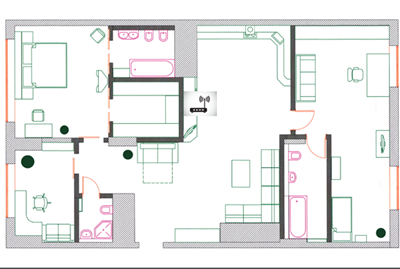 Nguyên tắc chung, để Wi-Fi phủ rộng khắp căn nhà thì bạn nên đặt access point (điểm truy cập), router ở vị trí trung tâm là tốt nhất. Bên cạnh đó, không nên đặt router lên sàn nhà, mà hãy gắn chắc chắn lên kệ hoặc trên tường. Điều này có vẻ không có ý nghĩa nhiều với nhà một tầng, nhưng bạn sẽ thấy sự khác biệt với nhà nhiều tầng, router đặt càng cao thì phủ sóng càng tốt.
Nguyên tắc chung, để Wi-Fi phủ rộng khắp căn nhà thì bạn nên đặt access point (điểm truy cập), router ở vị trí trung tâm là tốt nhất. Bên cạnh đó, không nên đặt router lên sàn nhà, mà hãy gắn chắc chắn lên kệ hoặc trên tường. Điều này có vẻ không có ý nghĩa nhiều với nhà một tầng, nhưng bạn sẽ thấy sự khác biệt với nhà nhiều tầng, router đặt càng cao thì phủ sóng càng tốt.Cần đặt router ở nơi thoáng, không bị các vật cản xung quanh như tường, sàn nhà, các vật dụng lớn như tủ, giường, tủ lạnh hay các vật dụng bằng kim loại… Tuyệt đối không nên đặt router ở tầng hầm. Nói chung, hãy tránh xa những vật cản, vị trí đặt router càng thông thoáng càng tốt.
2. Sử dụng các kênh Wi-Fi ít người dùng
Bạn nên thực hiện một khảo sát nhỏ trên web hay thông qua các công cụ trên smartphone để xác định các kênh Wi-Fi (Wi-Fi Channel) đang được sử dụng trong khu vực. Có thể sử dụng những công cụ miễn phí như NetSurveyor, Wi-Fi Channel Scanner trên máy tính hay ứng dụng Network Signal Info dành cho Android trên kho Google Play Store.
 Chỉ cần nhớ rằng, chọn kênh ít người dùng sẽ có được hiệu suất Wi-Fi cao nhất và phạm vi phủ sóng cũng rộng hơn. Trong quá trình sử dụng, bạn cũng cần khảo sát lại mỗi tháng 1 hoặc 2 lần để đảm bảo các kênh đang sử dụng vẫn ít người dùng. Vì các mạng Wi-Fi xung quanh bạn liên tục xuất hiện ở thời điểm hiện nay.
Chỉ cần nhớ rằng, chọn kênh ít người dùng sẽ có được hiệu suất Wi-Fi cao nhất và phạm vi phủ sóng cũng rộng hơn. Trong quá trình sử dụng, bạn cũng cần khảo sát lại mỗi tháng 1 hoặc 2 lần để đảm bảo các kênh đang sử dụng vẫn ít người dùng. Vì các mạng Wi-Fi xung quanh bạn liên tục xuất hiện ở thời điểm hiện nay.Hiện có 11 kênh sử dụng cho mạng Wi-Fi trên băng tần 2,4 GHz, nhưng chỉ có ba trong các kênh 1, 6 và 11 là không chồng chéo lên nhau.
Ngoài ra, có nhiều kênh không chồng chéo lên nhau hoạt động trên băng tần 5 GHz. Bạn có thể sử dụng các công cụ ở trên để xác định và áp dụng cho mạng Wi-Fi của mình.
3. Cập nhật firmware cho router Wi-Fi
Các hãng sản xuất router thường cập nhật các bản firmware mới để thiết bị hoạt động an toàn và nhanh hơn. Thường thì người dùng ít khi quan tâm đến vấn đề này, mua về thì chỉ dùng mà không hề nâng cấp lên firmware mới nhất.
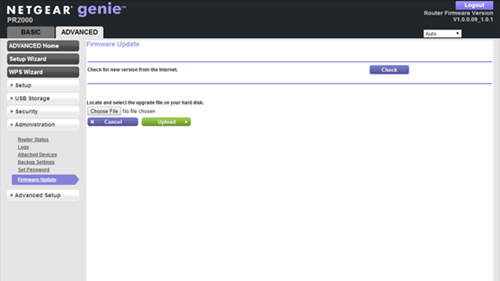 Hiện tại, đa số các router đều tích hợp một giao diện thiết lập đơn giản, dễ dùng với chức năng cập nhật firmware trực quan. Do đó, bạn không phải bận tâm việc cập nhật firmware là một vấn đề gì quá phức tạp.
Hiện tại, đa số các router đều tích hợp một giao diện thiết lập đơn giản, dễ dùng với chức năng cập nhật firmware trực quan. Do đó, bạn không phải bận tâm việc cập nhật firmware là một vấn đề gì quá phức tạp.Để chắc chắn, bạn nên tham khảo hướng dẫn chi tiết trên sách hướng dẫn kèm theo router hoặc trên trang chủ của nhà sản xuất để biết cách cập nhật firmware cho router. Nếu không có sách hướng dẫn, bạn hãy tìm kiếm cách cập nhật với từ khóa “how to update + tên router + firmware”.
4. Cập nhật firmware, trình điều khiển cho kết nối Wi-Fi thiết bị
Bạn đừng nhầm lẫn với cách thứ 3, một kết nối Wi-Fi hoàn chỉnh cần bộ phận phát (router/modem) và thu (các adapter Wi-Fi, thiết bị khác như smartphone, máy tính…).
Các hãng sản xuất Wi-Fi Adapter thường sẽ tung ra những bản cập nhật mới cho trình điều khiển hay firmware để thiết bị hoạt động ổn định hơn. Với laptop hoặc máy tính để bàn dùng USB Wi-Fi (Wi-Fi Dongle) thì bạn có thể dùng chức năng cập nhật driver trên Windows để tải về và nâng cấp. Việc này có thể sẽ cải thiện khả năng thu sóng của thiết bị.
5. Sử dụng firmware tùy biến
Có vẻ như hơi khó hiểu nhưng nếu ai đã dùng qua router hỗ trợ những firmware tùy chọn từ những nhà phát triển khác, chứ không phải của hãng sản xuất sẽ nhận thấy rằng đôi khi dùng firmware tùy biến lại tốt hơn.
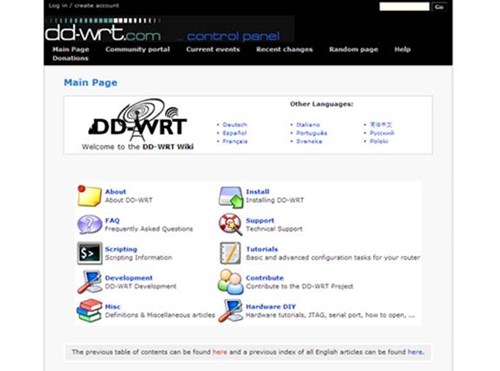 Những firmware khác (có thể lấy ví dụ như DD-WRT) có thể giúp router có được hiệu suất làm việc cao hơn, và tận dụng được những chức năng tích hợp trên phần cứng mà firmware gốc không có được.
Những firmware khác (có thể lấy ví dụ như DD-WRT) có thể giúp router có được hiệu suất làm việc cao hơn, và tận dụng được những chức năng tích hợp trên phần cứng mà firmware gốc không có được.Cách thực hiện nâng cấp firmware tùy biến được chỉ dẫn khá kỹ lưỡng trên trang chủ cung cấp firmware đó. Bạn cần xác định rằng, việc này nếu thành công có thể sẽ giúp tăng hiệu năng và tính năng cho router nhưng thất bại một số thương hiệu sẽ không chấp nhận bảo hành.
6. Cấu hình lại bộ định tuyến cũ để thành access point
Gần như bất kỳ một bộ định tuyến cũ nào cũng có thể cấu hình lại để hoạt động như một điểm truy cập không dây. Bạn có thể tham khảo các hướng dẫn từ trang chủ của nhà sản xuất bộ định tuyến để biết cách cấu hình lại. Hãy gắn cáp Ethernet từ router chính đến vị trí bạn muốn thiết lập một điểm truy cập không dây mới bằng router cũ.
 Giải pháp khác là bạn hãy cấu hình lại các router cũ để đảm nhận vai trò của một bộ thu và phát sóng (repeater). Tuy nhiên, không phải router cũ nào cũng hỗ trợ chức năng repeater, do đó hãy tham khảo kỹ thông số và cách thực hiện trước khi bắt đầu kích hoạt.
Giải pháp khác là bạn hãy cấu hình lại các router cũ để đảm nhận vai trò của một bộ thu và phát sóng (repeater). Tuy nhiên, không phải router cũ nào cũng hỗ trợ chức năng repeater, do đó hãy tham khảo kỹ thông số và cách thực hiện trước khi bắt đầu kích hoạt. 7. Cắm Adaper Wi-Fi vào đế
Một số Wi-Fi USB Adapter được bán kèm với bộ đế giúp người dùng có thể thay đổi vị trí hoặc xoay đi nhiều hướng khác nhau. Đây là bộ phận khá hữu ích với người dùng desktop – thường hay bị chắn bởi màn hình hay các thứ linh tinh khác làm giảm chất lượng tín hiệu.
 Đế xoay dành cho Wi-Fi USB Adapter bán rời thường có giá khá cao, trong khi đó người mua thiết bị về dùng lại ít khi sử dụng bộ đế. Cho nên, ban hãy tận dụng những phụ kiện đi kèm để nâng cao chất lượng sóng Wi-Fi.
Đế xoay dành cho Wi-Fi USB Adapter bán rời thường có giá khá cao, trong khi đó người mua thiết bị về dùng lại ít khi sử dụng bộ đế. Cho nên, ban hãy tận dụng những phụ kiện đi kèm để nâng cao chất lượng sóng Wi-Fi.8. Nâng cấp ăng-ten cho router Wi-Fi
Có vẻ như cách này thường ít được quan tâm nhưng công dụng mang lại khá lớn. Nhiều mẫu router thường đi kèm với hai tùy chọn ăng-ten, người dùng thường dùng ăng-ten ngắn hơn và cất hay thậm chí vứt đi ăng-ten dài. Bạn thử nâng cấp ăng-ten cho router để thấy sự khác biệt so với ăng-ten cũ, sóng Wi-Fi sẽ phủ rộng và xa hơn rất nhiều đấy!
 9. Sử dụng bộ mở rộng vùng phủ sóng Wi-Fi
9. Sử dụng bộ mở rộng vùng phủ sóng Wi-FiNếu cảm thấy sóng Wi-Fi rất kém dù bạn thử mọi cách nâng chất lượng tín hiệu, hãy khoan mua bộ định tuyến mới mà hãy thử một lựa chọn tiết kiệm hơn. Đó là sử dụng bộ mở rộng sóng Wi-Fi (Wi-Fi range extender).
Những thiết bị mở rộng sóng không dây sẽ thu nhận những tín hiệu không dây của điểm truy cập, sau đó sẽ phát lại để cải thiện vùng phủ sóng. Bạn có thể đặt những thiết bị mở rộng này ở khoảng giữa của những nơi không bắt được sóng Wi-Fi. Có thể sử dụng bất kỳ thiết bị mở rộng sóng với mọi điểm truy cập không dây. Tức bạn không cần phải có một điểm truy cập 802.11ac để sử dụng một bộ mở rộng sóng hỗ trợ 802.11ac.
Tuy nhiên, loại thiết bị này có một nhược điểm là mỗi băng tần sẽ chỉ tạo ra một sóng vô tuyến (radio), lưu lượng băng thông của nó sẽ giảm đi một nửa vì sóng vô tuyến phải nhận dữ liệu từ điểm truy cập và phát lại chúng.
 10. Nâng cấp router hay điểm truy cập không dây mới
10. Nâng cấp router hay điểm truy cập không dây mớiCách này tuy có vẻ đơn giản nhưng lại khiến người dùng phải đau đầu, vì chỉ để mở rộng vùng phủ sóng Wi-Fi mà phải bỏ khá nhiều tiền để mua một router mới.
Hiện tại, mức giá của những bộ định tuyến không phải là quá đắt so với cách đây 2 năm. Giá của những router phát Wi-Fi thường chỉ vài trăm nghìn đồng cho đến khoảng 2 triệu tùy thương hiệu và tính năng. Tuy nhiên, trước khi mua, bạn nên tham khảo kỹ thông số kỹ thuật xem sản phẩm nào phù hợp với yêu cầu của mình để không phải tốn tiền mà sóng Wi-Fi vẫn không có độ phủ như ý.
Tham khảo dịch vụ FPT Telecom trên toàn quốc

| Miền Bắc | Miền Trung | Miền Nam |
fpttelecom.online ( đăng ký lắp mạng FPT trực tuyến )
Theo PCworld
 Lắp mạng FPT FPT Telecom
Lắp mạng FPT FPT Telecom